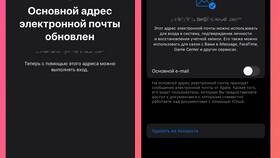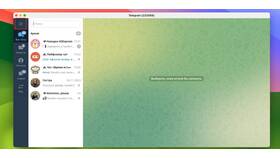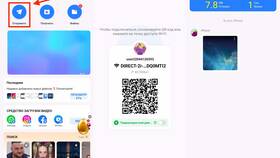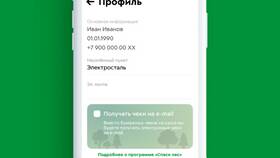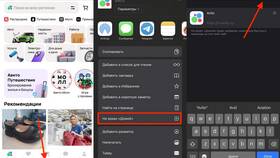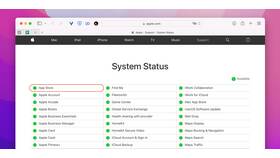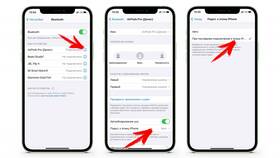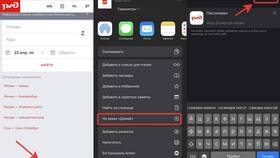Трансляция изображений с iPhone на телевизор позволяет удобно просматривать фотографии и другой визуальный контент на большом экране. Рассмотрим основные методы подключения.
Содержание
Способы подключения iPhone к телевизору
| Метод | Необходимые устройства | Качество изображения |
| AirPlay | Apple TV или Smart TV с AirPlay 2 | До 4K |
| HDMI кабель | Адаптер Lightning-HDMI | Full HD/4K |
| Беспроводные адаптеры | Chromecast, Miracast-адаптер | HD/Full HD |
Использование AirPlay
Подготовка к подключению
- Убедитесь, что iPhone и телевизор подключены к одной Wi-Fi сети
- Обновите iOS на iPhone до последней версии
- Проверьте поддержку AirPlay на телевизоре
Процесс подключения
- Откройте приложение "Фото" на iPhone
- Выберите изображение для просмотра
- Нажмите значок "Поделиться"
- Выберите "AirPlay" в списке вариантов
- Укажите ваш телевизор в списке устройств
Подключение через HDMI кабель
- Приобретите адаптер Lightning-HDMI (официальный или сертифицированный)
- Подключите адаптер к iPhone
- Соедините адаптер с телевизором HDMI кабелем
- Выберите соответствующий HDMI вход на телевизоре
- Откройте изображения на iPhone - они появятся на экране телевизора
Альтернативные методы
| Устройство | Процесс подключения |
| Google Chromecast | Использование поддерживаемых приложений с функцией Cast |
| Smart TV приложения | Установка приложений для просмотра фото из облачных хранилищ |
| DLNA-сервер | Настройка общего доступа к медиафайлам через Wi-Fi |
Рекомендации по выбору метода
- Для частого использования лучше выбрать AirPlay или проводное подключение
- Проверьте совместимость адаптеров с вашей моделью iPhone
- При беспроводном подключении уменьшите расстояние между устройствами
- Для конфиденциальных изображений используйте проводное подключение